I migliori emulatori Android per il gaming

In questo articolo, Quantrimang fornisce solo un elenco dei migliori emulatori Android per giocare.
MEmu App Player avrà prestazioni migliori se abiliti la tecnologia di virtualizzazione hardware (come Intel-VT, vt-x, AMD-V) sul tuo computer. Le CPU Intel e AMD più popolari supportano questa funzione.
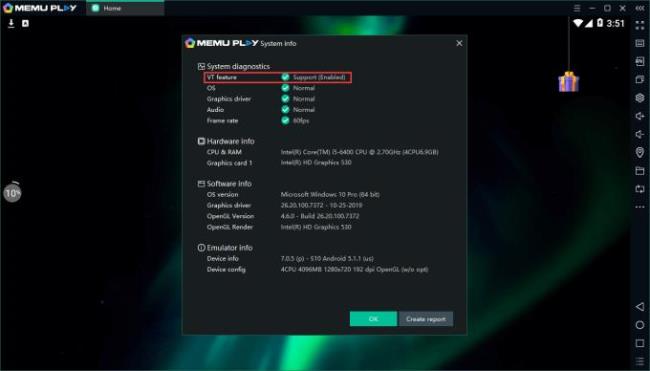
Se non è abilitato correttamente, attenersi alla seguente procedura:
1. Scarica uno strumento di terze parti: LeoMoon CPU-V per verificare la funzione della CPU.
2. Se ottieni il seguente risultato, la cattiva notizia è che la tua CPU è obsoleta.
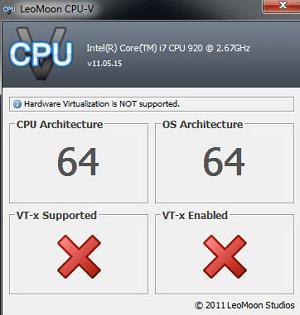
3. Se il risultato è simile al seguente, è necessario abilitare manualmente la virtualizzazione nel BIOS.
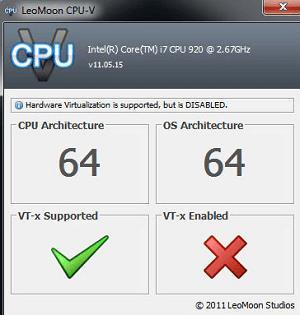
Passaggio 1: premere ripetutamente il tasto specificato (in base al modello (ad esempio, F2o Delsulla maggior parte dei desktop Dell) per accedere alla pagina di configurazione del BIOS all'avvio del sistema.
Nota:
Passaggio 2: cercare la tecnologia di virtualizzazione (come Intel VI o AMD-V) e abilitarla. Infine, salva e riavvia il computer per applicare questa modifica.
Nota: le impostazioni del BIOS per Intel VT o AMD-V sono sempre nel menu del chipset o del processore. I nomi dei menu possono differire da questa guida. Le impostazioni di virtualizzazione sono disponibili in Impostazioni di sicurezza o altri nomi di menu non standard.
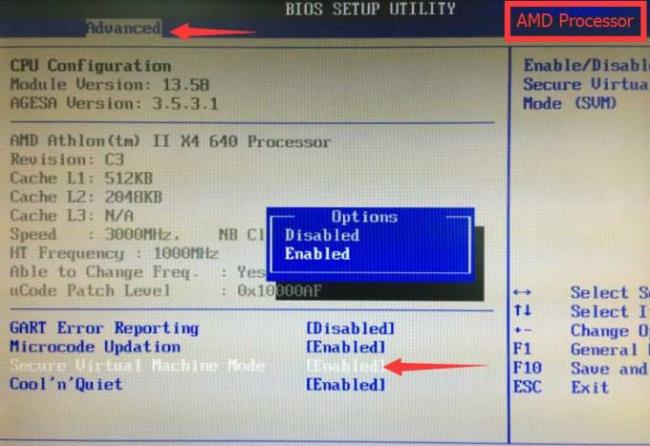
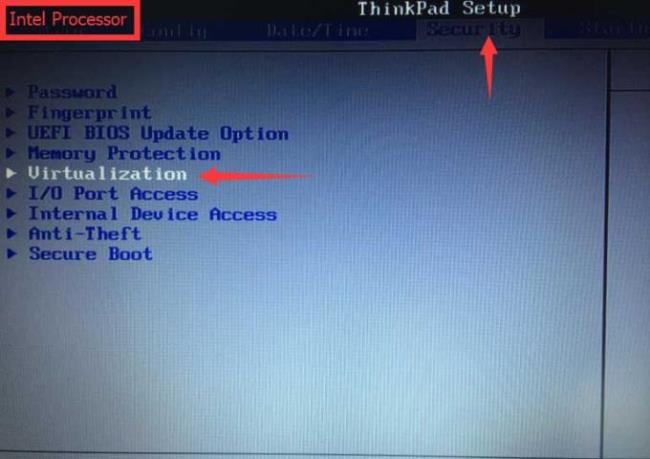
4. Se i risultati sono indicati di seguito, la tecnologia di virtualizzazione è in attesa di essere utilizzata.
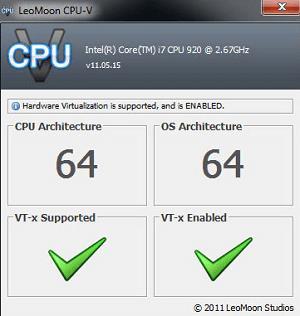
Se l'avviso persiste, ciò può essere dovuto a una serie di conflitti nelle impostazioni di sistema o in software di terze parti. Pertanto, potrebbe essere necessario disabilitare manualmente le impostazioni.
Se si dispone di Windows Hyper-V (funzionalità di Windows opzionale), disattivarlo e riavviare il sistema. Occasionalmente, viene attivato dopo l'aggiornamento di Windows.
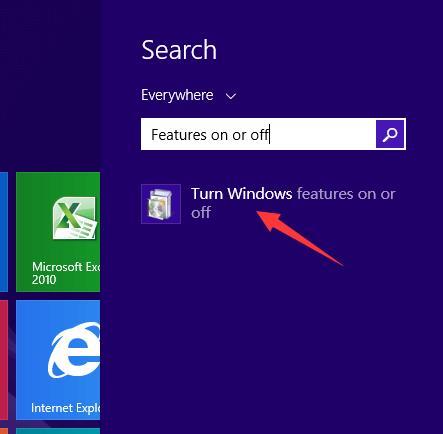
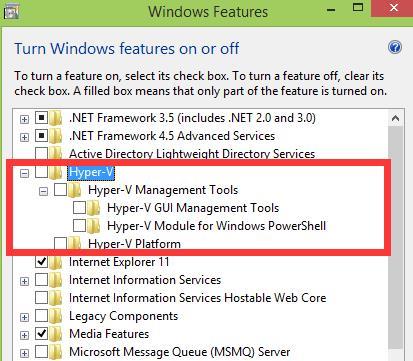
Gli utenti di Windows 10 devono assicurarsi che la funzionalità di integrità della memoria sia disattivata.
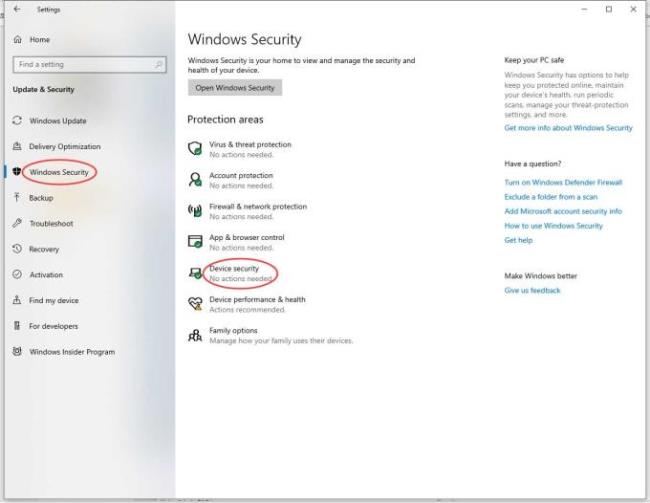

L'articolo prende l'esempio del software Avast. Secondo i rapporti di alcuni utenti, hanno ricevuto un avviso che la funzionalità di virtualizzazione del supporto hardware era disabilitata all'avvio di MEmu nonostante fosse stata abilitata nel BIOS e autenticata con lo strumento LeoMoon.
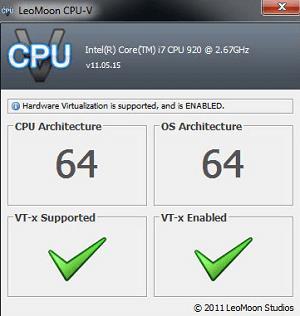
Se hai installato accidentalmente il software antivirus AVAST sul tuo computer, prova quanto segue:
Vai su Impostazioni-> Risoluzione dei problemi , deseleziona l'opzione Abilita modulo di autodifesa Avast .
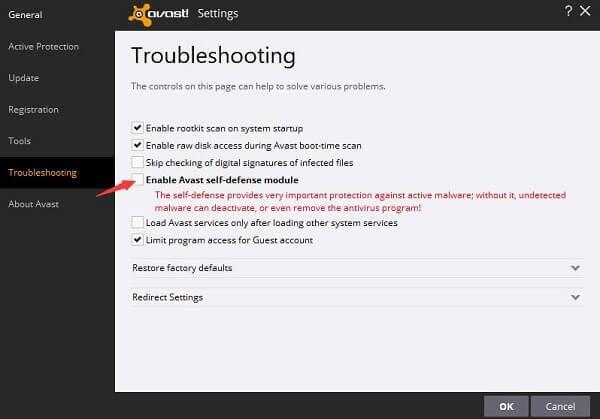
Trova il file "C: \ ProgramData \ AVAST Software \ Avast \ avast5.ini" e aprilo nel Blocco note con i privilegi di amministratore. Nella sezione "[Comune]" , aggiungi "VirtualizationMechanisms = 0" senza virgolette.
In particolare, con alcune versioni precedenti di AVAST, è necessario disattivare la virtualizzazione del supporto hardware solo nelle impostazioni di risoluzione dei problemi.
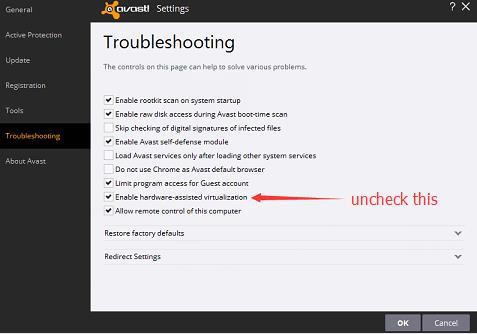
Nota: AVAST non è l'unico software che influisce sulla tecnologia di virtualizzazione dell'hardware. Quindi, prova a trovare le stesse impostazioni se installi un altro strumento di sicurezza .
Sopra è una guida per testare, installare e attivare la tecnologia di virtualizzazione su MEmu. Spero che l'articolo ti sia utile.
Questa versione di BlueStacks è obsoleta e non è più supportata. Ti consigliamo di scaricare l'ultima versione. Per qualsiasi altra domanda si prega di fare riferimento a questo link.
NB: Questo articolo spiega gli step tecnici da seguire per abilitare la virtualizzazione sul BIOS del PC e migliorare la performance
La Virtualizzazione permette a BlueStacks N di lavorare più facilmente e velocemente.
1. Come faccio ad abilitare il support della virtualizzazione sul PC?
Download e lancia una utily free sul tuo PC .
a) Se il tuo processore è Intel, l'Intel Processor Identification Utility ti dirà se il tuo PC supporta la virtualizzazione (VT-X technology), controlla il punto b) per i processori AMD (AMD-V technology)
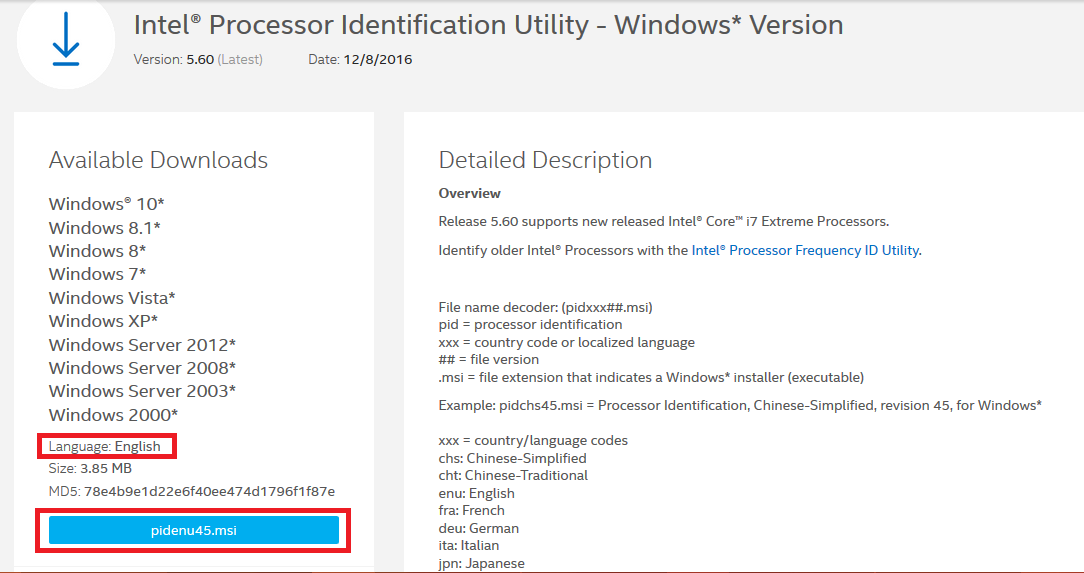
Una volta installato, segui il processo come nello screen qui sotto.
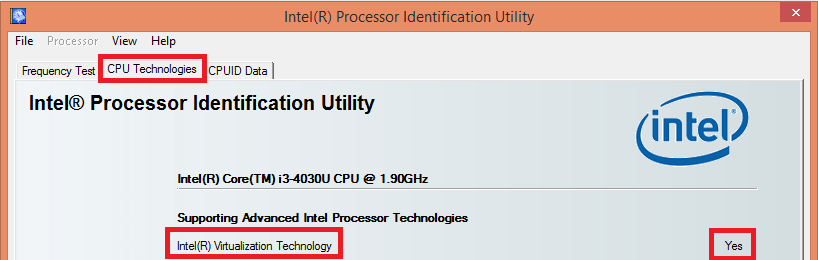
Se il report vi da una risposta affermativa "Yes/Sì" la virtualizzazione è disponibile sul vostro PC.
b) Per gli utenti AMD-V, è possibile scaricare l' AMD V detection Utility
2. Come abilito la virtualizzazione, se disponibile ma disabilitatata sul mio PC?
2.1) Accedi al tuo PC BIOS per Windows 10, 8.1, 8 (UEFI-compliant BIOS)
2.1.1) Windows 10
1.) Clicca Start e seleziona Setting/Impostazioni .
2.) Seleziona Sicurezza e Manutenzione .
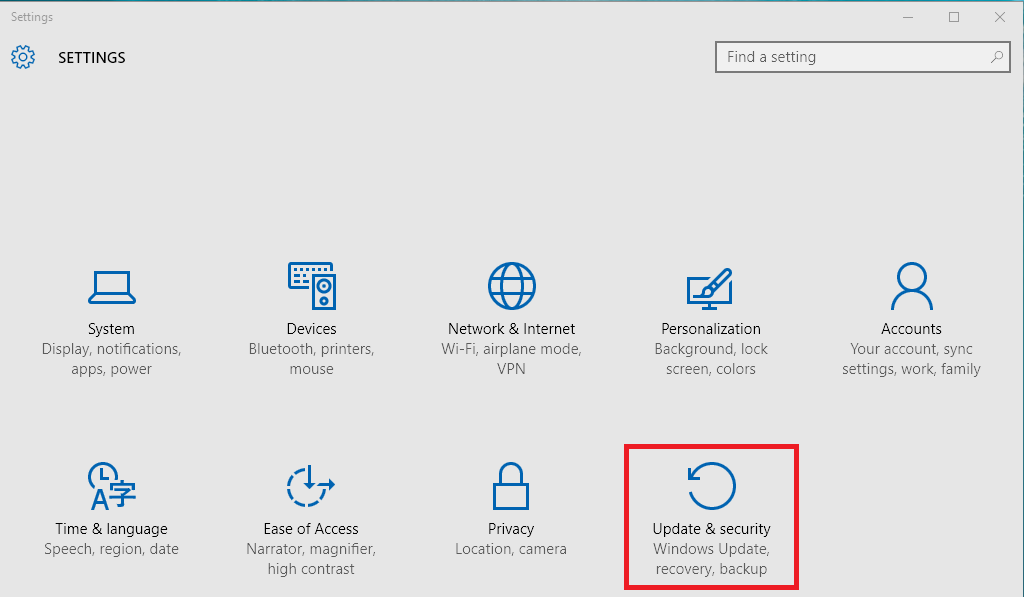
3.) Clicca Recovery sul menu a sinistra.
4.) Sotto Advanced start-up , clicca Restart Now .
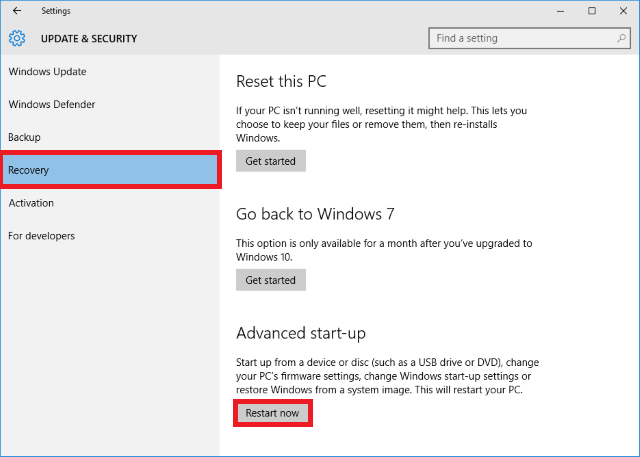
5) Seleziona Troubleshoot
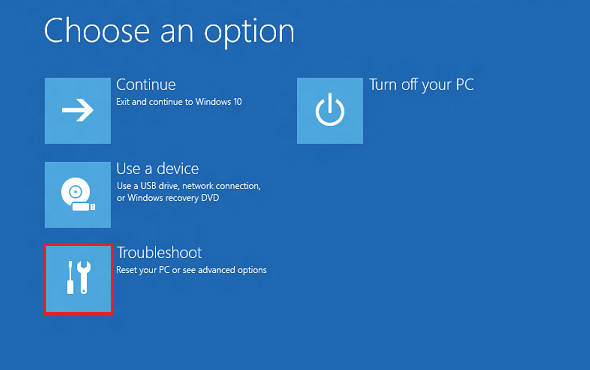
6) Seleziona Advanced Options
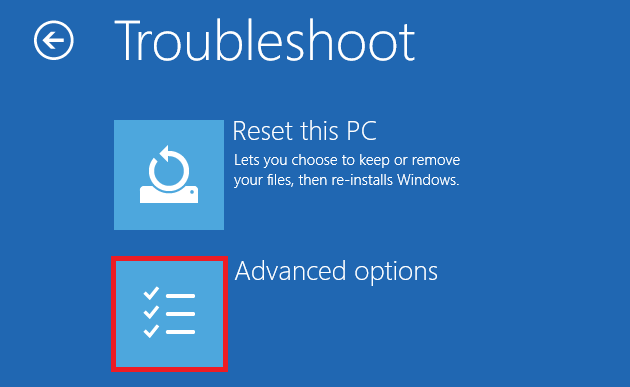
7) Seleziona UEFI Firmware Settings.
8) Clicca Restart per riavviare ed inserire UEFI (BIOS).
2.1.2) Windows 8.1, 8 (UEFI-compliant BIOS)
1) Clicca  + "C"
+ "C"
Vai su "Settings"
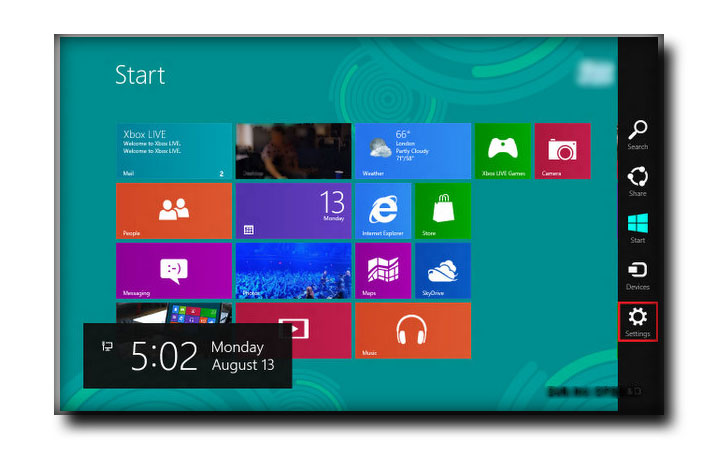
2. Clicca Windows  + "I"
+ "I"
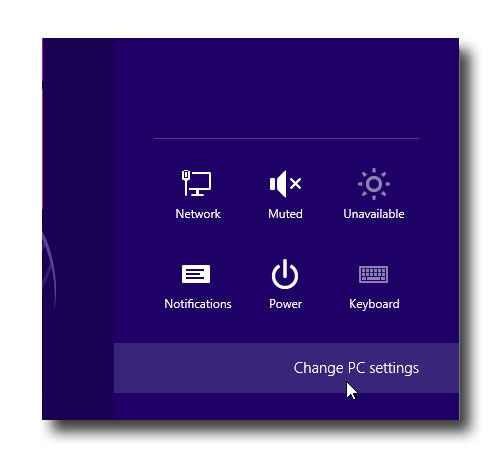
3) Seleziona "General" sulla sinistra
Seleziona "Restart Now" sotto "Advanced Startup" .
Il sistema si riavvierà con un Advanced Boot Menu
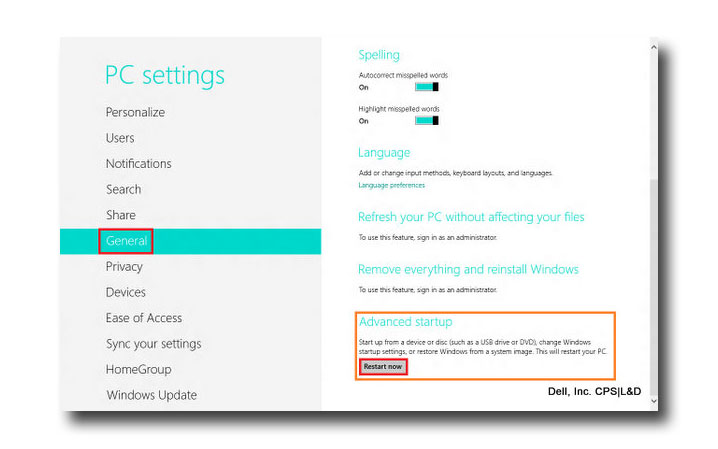
4) Seleziona Troubleshoot
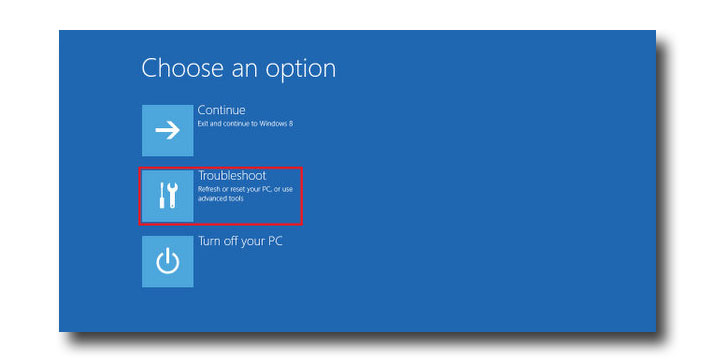
5) Seleziona Advanced Options
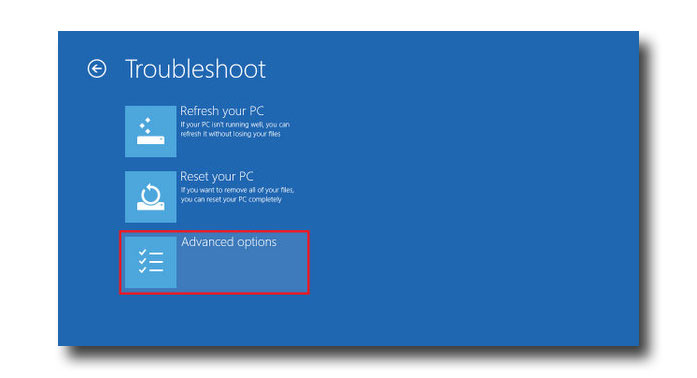
6) Seleziona "UEFI Firmware Settings" e poi "Restart" .
Windows lancerà ora il BIOS.
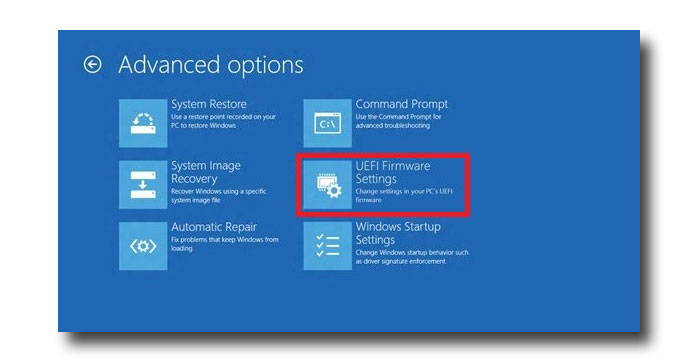
2.2) Entra nel PC BIOS
Riavvia il tuo PC
A seconda del PC utilizzato, ecco alcuni esempi
HP -
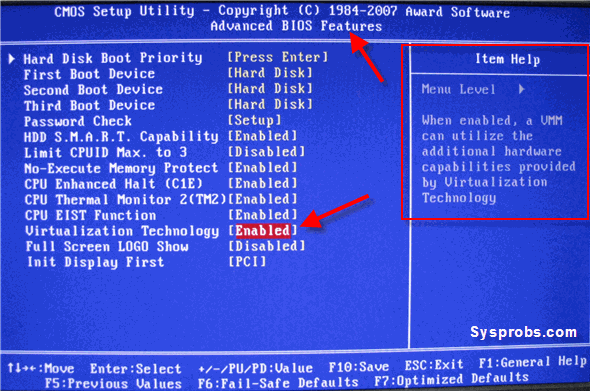
Segui il link di seguito per vedere il processo per Lenovo
Dell
Asus
Acer
In questo articolo, Quantrimang fornisce solo un elenco dei migliori emulatori Android per giocare.
Questi sono i migliori emulatori Android per giocare a PUBG Mobile
Cos'è una VPN, quali sono i suoi vantaggi e svantaggi? Discutiamo con WebTech360 la definizione di VPN e come applicare questo modello e sistema al lavoro.
Windows Security non si limita a proteggere dai virus di base. Protegge dal phishing, blocca i ransomware e impedisce l'esecuzione di app dannose. Tuttavia, queste funzionalità non sono facili da individuare: sono nascoste dietro livelli di menu.
Una volta che avrai imparato e provato personalmente, scoprirai che la crittografia è incredibilmente facile da usare e incredibilmente pratica nella vita di tutti i giorni.
Nel seguente articolo, illustreremo le operazioni di base per recuperare i dati cancellati in Windows 7 con lo strumento di supporto Recuva Portable. Con Recuva Portable, puoi archiviarli su qualsiasi chiavetta USB e utilizzarli quando necessario. Lo strumento è compatto, semplice e facile da usare, con alcune delle seguenti funzionalità:
CCleaner esegue la scansione dei file duplicati in pochi minuti, lasciandoti poi decidere quali eliminare in sicurezza.
Spostare la cartella Download dall'unità C a un'altra unità su Windows 11 ti aiuterà a ridurre la capacità dell'unità C e a far funzionare il tuo computer in modo più fluido.
Si tratta di un modo per rafforzare e ottimizzare il sistema in modo che gli aggiornamenti vengano eseguiti secondo i tuoi tempi, non secondo quelli di Microsoft.
Esplora file di Windows offre numerose opzioni per modificare la visualizzazione dei file. Quello che potresti non sapere è che un'opzione importante è disabilitata per impostazione predefinita, sebbene sia fondamentale per la sicurezza del tuo sistema.
Con gli strumenti giusti, puoi eseguire la scansione del tuo sistema e rimuovere spyware, adware e altri programmi dannosi che potrebbero annidarsi nel tuo sistema.
Di seguito è riportato un elenco di software consigliati per l'installazione di un nuovo computer, in modo da poter scegliere le applicazioni più necessarie e migliori sul tuo computer!
Avere un intero sistema operativo su una chiavetta USB può essere molto utile, soprattutto se non si dispone di un portatile. Ma non pensare che questa funzionalità sia limitata alle distribuzioni Linux: è il momento di provare a clonare l'installazione di Windows.
Disattivando alcuni di questi servizi puoi risparmiare una notevole quantità di batteria senza compromettere il tuo utilizzo quotidiano.
Ctrl + Z è una combinazione di tasti estremamente comune su Windows. Ctrl + Z consente sostanzialmente di annullare le azioni in tutte le aree di Windows.
Gli URL abbreviati sono utili per ripulire i link lunghi, ma nascondono anche la destinazione reale. Se si vogliono evitare malware o phishing, cliccare su quel link alla cieca non è una scelta saggia.
Dopo una lunga attesa, è stato ufficialmente rilasciato il primo importante aggiornamento di Windows 11.















